

Escrito por Gina Barrow, Última actualización: 24 de enero de 2022
“Soy un ávido usuario de Notes en mi iPhone y recientemente me encontré con un problema imperdonable. Mi iPhone eliminado notas por sí mismo. Ahora no sé qué hacer y cómo recuperar mis notas. ¿Alguien?"
El iPhone eliminó Notes en sí mismo no es un problema aislado, sino más bien común, ya que muchos usuarios de iOS informaron de tales incidentes después de realizar una actualización reciente. El diagnóstico inicial podría ser que su correo electrónico que estaba vinculado con las Notas se eliminó en el iPhone.
Si está utilizando la sincronización de iCloud como su opción de respaldo, entonces no tiene que preocuparse porque siempre puede recuperarlos desde iCloud. iTunes también ofrece una opción de copia de seguridad en la que puede incluir sus notas. Simplemente conecte su iPhone a iTunes y restaure la copia de seguridad.
Sin embargo, estos métodos pueden ser confusos, ya que restaurar la copia de seguridad de iCloud o iTunes puede hacer que los archivos actuales se eliminen porque restaurará una versión anterior. Bastante frustrante ¿no? No busque más, le daremos otras opciones sobre cómo recuperar sus Notas eliminadas en poco tiempo. ¡Sigue leyendo! Y si quieres saber cómo recuperar notas borradas en tu iPhone, puede consultar otra guía.
Parte 1. ¿Dónde se guardan las notas en el iPhone y cuáles son las posibles causas de que se eliminen las notas?Parte 2. 4 Métodos para Recuperar Notas Eliminadas en el iPhoneParte 3. Resumen
Notas are saved on the same email address that you used on the iPhone para sincronizar contactos, marcadores y calendarios. Esto incluye correos electrónicos de uso frecuente como Gmail, Yahoo y AOL.
Puede que no te des cuenta, pero cuando elimines este correo electrónico en el iPhone, las Notas que hayas guardado también se eliminarán. Básicamente, las Notas no se eliminan, sino que el iPhone ya no puede acceder a ellas porque el servidor de correo electrónico utilizado para alojar las Notas ya no está.
Estas son las posibles causas por las que las notas se eliminan del iPhone:
Estas dos son las principales razones potenciales para que Notes desaparezca en su iPhone por sí solo. Para saber dónde se guardan sus Notas, siga estos:
Si alguna vez encuentras faltan tus notas en el iPhone, primero, tienes que ir a este lugar. Una vez que haya confirmado que realmente se han ido, continúe con las siguientes partes.
Es posible que el iPhone elimine las notas por sí mismo. Recuperar notas es simple y rápido, siga estos 4 métodos sobre cómo recuperar notas eliminadas en el iPhone.
Al igual que mencionamos anteriormente, las Notas no se eliminan realmente de su iPhone, sino que ya no están disponibles en el servidor de correo porque es posible que haya eliminado la cuenta de correo electrónico donde sincronizó sus Notas.
Lo que puede hacer es volver a agregar la cuenta de correo electrónico en su iPhone si se ha eliminado. Sigue estos:
Si recuerda haber activado su copia de seguridad de iCloud, entonces no necesita preocuparse por sus Notas. Están en su copia de seguridad y todo lo que necesita hacer es restaurarla. Sin embargo, cuando restaure su copia de seguridad de iCloud, también restaurará todo el contenido de la copia de seguridad.
Esto hará que los datos se sobrescriban con su contenido existente. Pero, si esta es la única forma de restaurar sus Notas eliminadas, continúe, siga estos pasos sobre cómo restaurar la copia de seguridad de iCloud.
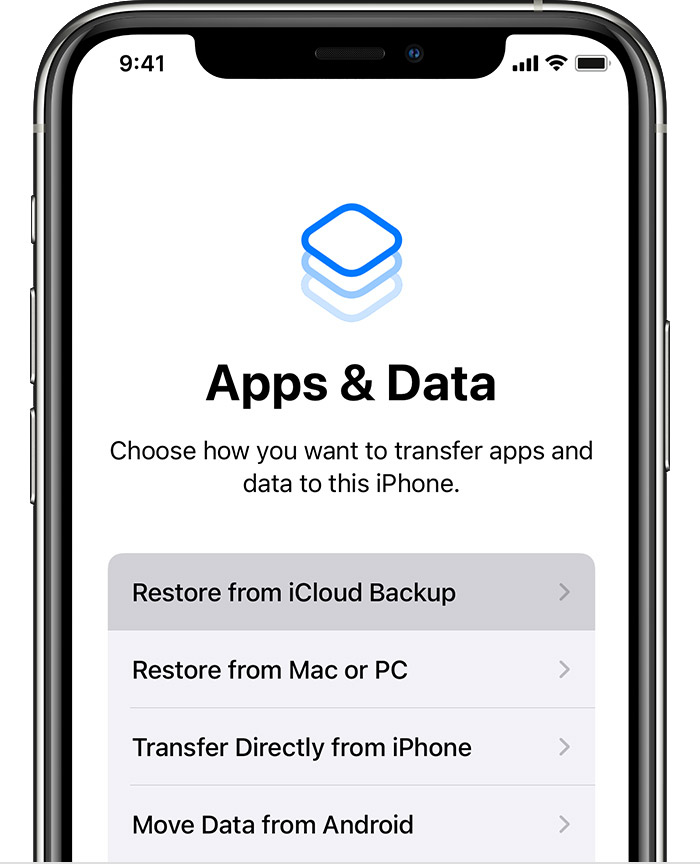
iTunes también es útil en casos de pérdida de datos. Puede restaurar su copia de seguridad de iTunes para recuperar sus Notas eliminadas. Pero al igual que iCloud, la restauración de la copia de seguridad de iTunes sobrescribirá el contenido existente del teléfono. No puede seleccionar Notas solo desde la copia de seguridad de iTunes. Sigue estos pasos:
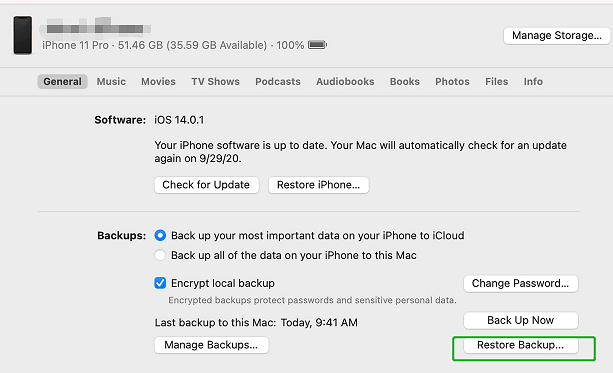
Para evitar más casos de pérdida de datos, le recomendamos encarecidamente que considere utilizar un software de recuperación profesional. Hay muchos tipos de herramientas de recuperación que puede usar en línea y la más adecuada en esta situación es Recuperación de datos de FoneDog iOS.
iOS Data Recovery
Recupere fotos, videos, contactos, mensajes, registros de llamadas, datos de WhatsApp y más.
Recupere datos de iPhone, iTunes e iCloud.
Compatible con los últimos iPhone e iOS.
Descargar gratis
Descargar gratis

FoneDog iOS Data Recovery ofrece una forma de recuperación completa y selectiva en la que puede usar 3 tipos de opciones de recuperación:
Esta herramienta puede recuperar cualquier archivo en el iPhone, incluidas las notas y otros contenidos, como contactos, documentos, mensajes, música, fotos, videos y muchos más.
Para aprender cómo funciona FoneDog iOS Data Recovery, siga estos:
Recuperarse del dispositivo iOS

Recuperar de iTunes
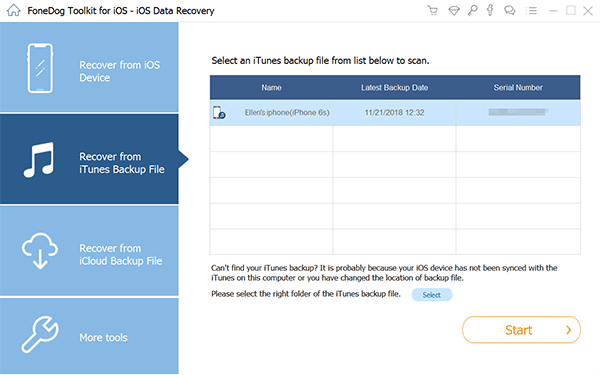
Recuperarse de iCloud
FoneDog iOS Data Recovery le brinda la opción de restaurar selectivamente un archivo específico o un conjunto de archivos desde su copia de seguridad, ya sea iTunes o iCloud. Al hacer esto, puede evitar el miedo a la sobrescritura de datos.
La gente también Leerrecuperación de notas de iPhoneHow to Fix When Notes Disappeared from iPhone
Para resumir todo, las notas están vinculadas con la cuenta de correo electrónico que usó en el iPhone. Independientemente del cambio que pueda hacer, como cambiar la contraseña o eliminar la cuenta en el dispositivo, sus Notas también se verán afectadas. Por eso podrías pensar que iPhone borró Notes por sí mismo.
Puede usar cualquiera de los 4 métodos para recuperar sus Notas. Primero, puede ir a su Configuración, verificar el correo electrónico asociado y, si es necesario, volver a agregar la cuenta. Lo siguiente es restaurar su iCloud o copias de seguridad de iTunes. Pero lo más ideal es usar FoneDog iOS Data Recovery. Esta herramienta le brinda más confianza de que puede recuperar archivos eliminados rápidamente.
Comentario
Comentario
iOS Data Recovery
Hay tres maneras de recuperar datos borrados del iPhone o iPad.
descarga gratuita descarga gratuitaHistorias de personas
/
InteresanteOPACO
/
SIMPLEDificil
Gracias. Aquí tienes tu elección:
Excellent
Comentarios: 4.4 / 5 (Basado en: 98 El número de comentarios)